iPhone 13-problemer, som brugere har stået over for indtil videre – Ret nu!
Løber du rundt og søger på internettet efter problemer, du måske står over for med din iPhone 13, kæmper for at finde løsninger, der virker, og skal ikke håndtere uophørlig markedsføring og fnug i stedet for ægte løsninger, der bare virker? Nå, dette er dit sidste stop for nemt at løse dine mest almindelige iPhone 13-problemer.
- iPhone 13 Problem 1: iPhone 13-batteriet tømmes hurtigt
- iPhone 13 Problem 2: iPhone 13 Overophedning
- iPhone 13 Problem 3: iPhone 13 Opkaldskvalitetsproblemer
- iPhone 13 Problem 4: Hvad skal man gøre, hvis iMessage ikke virker på iPhone 13
- iPhone 13 Problem 5: Hvad skal man gøre, hvis iPhone 13 ikke oplades
- iPhone 13 Problem 6: Hvad skal man gøre, hvis apps ikke opdateres på iPhone 13
- iPhone 13 Problem 7: Hvad skal man gøre, hvis Safari ikke indlæser sider på iPhone 13
- iPhone 13 Problem 8: Hvad skal man gøre, hvis WhatsApp-opkald ikke virker på iPhone 13
- iPhone 13 Problem 9: Hvad skal man gøre, hvis iPhone 13 ikke viser nogen service
- iPhone 13 Problem 10: Hvad skal man gøre, hvis din iPhone 13-lagerplads er fuld
- iPhone 13 Problem 11: Hvad skal man gøre, hvis iPhone 13 bliver ved med at genstarte
- iPhone 13 Problem 12: Hvad skal man gøre, hvis din iPhone 13 er deaktiveret
- iPhone 13 Problem 13: Hvad skal man gøre, hvis din iPhone 13 sidder fast på hvid skærm
Del I: Hvad handler denne vejledning om?
iPhone 13 er et vidunder af ingeniørkunst, ligesom sin forgænger, og ligesom den første iPhone tilbage i 2022. Siden 2007 har iOS udviklet sig til at være en af, hvis ikke de bedste smartphone-oplevelser i verden i dag, med iOS 15. Og alligevel, som al hardware og software siden starten af computeren, er iPhone 13 og iOS 15 ikke fejlfri. Internettet er fyldt med iPhone 13-problemer, som folk over hele verden står over for siden efteråret 2021, hvor iPhone 13 blev lanceret. Vores egen hjemmeside er fyldt med nyttigt materiale til forbrugere og besøgende, der giver dem assistance med hensyn til adskillige problemer, de står over for hver dag med deres nye iPhone 13 og iOS 15.
Dette stykke er en omfattende guide, der samler de mest almindelige iPhone 13-problemer, som folk står over for, og giver dig løsninger på, hvordan du løser dine mest almindelige iPhone 13-problemer, så du ikke behøver at blive ved med at surfe på internettet og blive ved med at søge efter løsninger på dine mest almindelige iPhone 13-problemer.
Del II: Mest almindelige iPhone 13-problemer og hvordan man løser dem
Dette er en omfattende guide, der omhandler de mest almindelige problemer med iPhone 13 og iOS 15, som folk står over for. Her er nogle af de mest almindelige iPhone 13-problemer, og hvordan du nemt løser dine iPhone 13-problemer.
iPhone 13 Problem 1: iPhone 13-batteriet tømmes hurtigt
Din iPhone 13 kommer med det mest rummelige batteri nogensinde. Og alligevel er batterijuice noget, som brugerne aldrig kan få nok af. Der er så meget, som brugerne kan gøre på og med en iPhone, at batterilevetid er noget, som brugerne altid mangler. Hvis din batteriet tømmes for hurtigt, mere end forventet, overveje at bruge app-omskifteren til at lukke apps i baggrunden, og taler om, overveje at deaktivere baggrundsopdatering. Sådan gør du det:
Trin 1: Start Indstillinger og tryk på Generelt
Trin 2: Tryk på Opdater baggrundsapp

Trin 3: Slå baggrundsopdatering fra for apps, som du bruger oftest, men slå den ikke fra for apps såsom bank.
iPhone 13 Problem 2: iPhone 13 Overophedning
En af hovedårsagerne til iPhone 13 overophedet bruger den flittigt, mens den oplades, eller spiller tunge spil i lang tid og løber tør for batteri. Undgå disse to, og du vil løse halvdelen af problemerne med overophedning. Den anden halvdel ville bestå af andre faktorer, såsom ikke at bruge telefonen i direkte sollys for længe uden at bevæge sig, netværksmodtagelse, da et dårligt netværk får telefonen til at bruge mere strøm til at holde radioerne forbundet til mobilmasterne.
iPhone 13 Problem 3: iPhone 13 Opkaldskvalitetsproblemer
Problemer med opkaldskvaliteten er normalt et resultat af dårlig signalmodtagelse, og det første du kan gøre er at bruge din enhed i et område med den bedste signalmodtagelse og se, om opkaldskvaliteten vil blive forbedret. Hvis det ikke er muligt, kan du prøve at skifte til en anden udbyder for at se, om det hjælper. Brug af Wi-Fi-opkald eller VoWiFi (Voice over Wi-Fi) er en anden måde at afbøde problemer med opkaldskvaliteten. Sådan aktiverer du Wi-Fi-opkald på din iPhone 13:
Trin 1: Start Indstillinger og rul ned og tryk på Telefon
Trin 2: Rul ned og tryk på Wi-Fi-opkald

Trin 3: Slå det til.
iPhone 13 Problem 4: Hvad skal man gøre, hvis iMessage ikke virker på iPhone 13
iMessage er en vigtig iPhone-oplevelse, der trækker millioner til sig og er integreret i hele Apples økosystem. Hvis iMessage holdt op med at fungere på din iPhone 13 eller hvis iMessage virker ikke overhovedet, en af de første måder at løse det på er at kontrollere, om det er aktiveret og slå det fra og til igen. Sådan gør du:
Trin 1: Start Indstillinger, og tryk på Beskeder
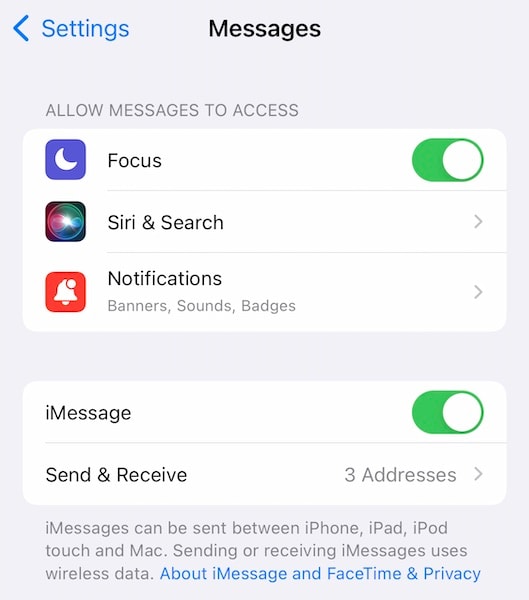
Trin 2: Tryk på Slå iMessage fra, hvis det er tændt, eller slå det til, hvis det er slået fra.
iPhone 13 Problem 5: Hvad skal man gøre, hvis iPhone 13 ikke oplades
An iPhone 13, der ikke oplader er et alvorligt problem, der kan få nogen til at gå i panik. Løsningen kunne dog være noget så simpelt som at tage et kig inde i lynporten efter affald. Eller, hvis det såvel som MagSafe-opladning nægter at virke, en genstart. Sådan inducerer du hurtigt en hård nulstilling på iPhone 13 for at få den tilbage til at adlyde dig:
Trin 1: Tryk på Lydstyrke op-tasten til venstre
Trin 2: Tryk på Lydstyrke ned-tasten
Trin 3: Tryk nu på sideknappen, og hold den nede, indtil telefonen slukker helt, og Apple-logoet vises igen.
iPhone 13 Problem 6: Hvad skal man gøre, hvis apps ikke opdateres på iPhone 13
Apps opdateres ikke på iPhone 13? Det sker nogle gange, ja. En af hovedårsagerne til, at det sker, er, fordi du måske forsøger at downloade opdateringen via mobilnetværk. Slå enten Wi-Fi til, ellers aktiverer downloads via mobildata i App Store-indstillingerne. Sådan løser du det:
Trin 1: Start Indstillinger og tryk på App Store
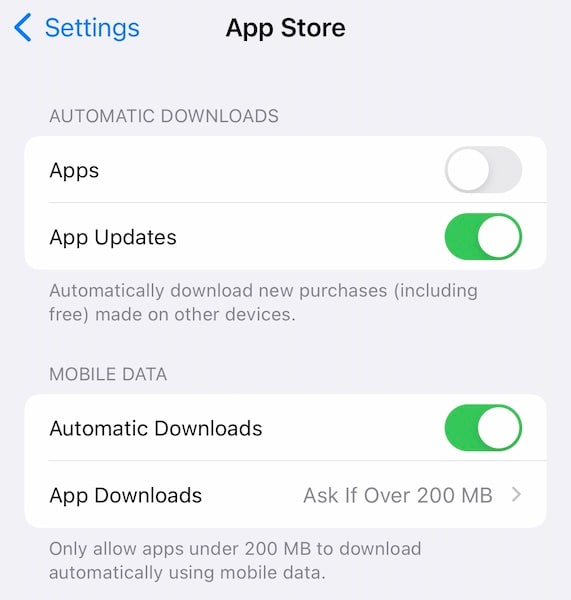
Trin 2: Slå automatiske downloads til under Mobil/mobildata.
iPhone 13 Problem 7: Hvad skal man gøre, hvis Safari ikke indlæser sider på iPhone 13
I dag bruger næsten alle en indholdsblokering af en slags for at undgå at se annoncer. Hvis Safari indlæser ikke sider på din iPhone 13, gå ikke i panik. Det kan være, at din indholdsblokeringsapp forstyrrer Safari, og du kan kontrollere det ved midlertidigt at deaktivere din indholdsblokering, før du dykker dybere for at løse Safari, der ikke indlæser sider på iPhone 13-problemer.
Trin 1: Start Indstillinger og rul ned og tryk på Safari
Trin 2: Tryk på Udvidelser
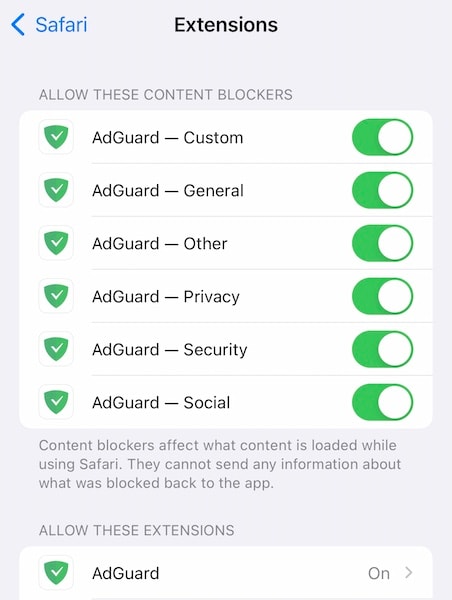
Trin 3: Slå alle indholdsblokkere fra. Bemærk, at hvis din indholdsblokering også er angivet i ‘Tillad disse udvidelser’, skal du også slå den fra der.
Herefter skal du tvinge Safari til at lukke Safari ved hjælp af App Switcher (swip op fra Home Bar, hold stryget midtvejs for at starte App Switcher, svirp Safari-kortet op for at lukke) og genstart det, som du gør. Det anbefales ikke at bruge mere end én indholdsblokeringsapp ad gangen for at undgå app-relaterede konflikter i fremtiden.
iPhone 13 Problem 8: Hvad skal man gøre, hvis WhatsApp-opkald ikke virker på iPhone 13
Privacy-værktøjer i iOS betyder, at du nu manuelt skal give apps adgang til nogle dele af din iPhone, afhængigt af den pågældende app. For WhatsApp er dette tilladelse til at få adgang til mikrofonen og kameraet. Uden mikrofonadgang, hvordan fungerer et WhatsApp-opkald? Sådan indstilles tilladelser til at rette WhatsApp-opkald virker ikke problem på iPhone:
Trin 1: Gå til Indstillinger på din iPhone, og tryk på Privatliv
Trin 2: Tryk på Mikrofon og aktiver WhatsApp

iPhone 13 Problem 9: Hvad skal man gøre, hvis iPhone 13 ikke viser nogen service
Hvis din iPhone 13 viser ingen service, en af de hurtigste måder at løse dette på er blot at genstarte håndsættet. Sådan genstarter du en iPhone 13:
Trin 1: Tryk og hold Lydstyrke op-tasten og sideknappen sammen, indtil skærmen skifter til skyderen:

Trin 2: Træk skyderen for at lukke telefonen ned.
Trin 3: Efter et par sekunder skal du trykke på og holde sideknappen nede, indtil Apple-logoet vises. Din telefon genstarter og opretter forbindelse til netværket igen.
iPhone 13 Problem 10: Hvad skal man gøre, hvis din iPhone 13-lagerplads er fuld
iPhone 13 starter med 128 GB lagerplads, og det er meget lagerplads. Men videoer og billeder kan fylde det rigtig hurtigt. Vi kan kun slette så mange, så hvis dit bibliotek vokser ud over administrationen, kan du overveje at betale for iCloud Drive for at aktivere iCloud Photo Library, der giver dig adgang til 50 GB lagerplads i stedet for standard 5 GB. Hvis du har brug for mere, er den næste plan 200 GB, og det øverste niveau er 2 TB. De 200 GB er sweet spot, det er mere end nok til at passe på dine billeder og videoer i lang tid.

DrFoneTool – Data Eraser
Et værktøj med et enkelt klik til at slette iPhone selektivt
- Det kan slette alle data og oplysninger på Apple-enheder permanent.
- Det kan fjerne alle typer datafiler. Derudover fungerer det lige effektivt på alle Apple-enheder. iPads, iPod touch, iPhone og Mac.
- Det hjælper med at forbedre systemets ydeevne, da værktøjssættet fra DrFoneTool sletter alle uønskede filer fuldstændigt.
- Det giver dig forbedret privatliv. DrFoneTool – Data Eraser (iOS) med dens eksklusive funktioner vil forbedre din sikkerhed på internettet.
- Bortset fra datafiler kan DrFoneTool – Data Eraser (iOS) permanent slippe af med tredjepartsapps.
iPhone 13 Problem 11: Hvad skal man gøre, hvis iPhone 13 bliver ved med at genstarte
En af grundene til, at din iPhone 13 bliver ved med at genstarte er fordi du bruger apps der ikke længere er optimeret til den version af iOS din iPhone 13 er på, hvilket er iOS 15. Tjek dine apps i App Store, hvis de ikke er blevet opdateret i lang tid, så slet sådanne apps for at gendanne systemstabilitet, og se efter andre apps, der tjener samme funktion og er mere opdaterede.
iPhone 13 Problem 12: Hvad skal man gøre, hvis din iPhone 13 er deaktiveret
Hvis din iPhone 13 er deaktiveret af en eller anden grund, kan du bruge et værktøj kaldet DrFoneTool til at låse den op. Bemærk, at alle metoder, der låser op for en deaktiveret iPhone 13, nødvendigvis vil slette den og fjerne alle data fra enheden, og i det væsentlige sætte den tilbage til fabriksindstillingerne.
Trin 1: Hent DrFoneTool
Prøv det gratis Prøv det gratis
Trin 2: Tilslut din enhed til computeren
Trin 3: Start DrFoneTool, og klik på modulet ‘Screen Unlock’

Trin 4: Vælg Lås iOS-skærm op:

Trin 5: Følg de medfølgende instruktioner for at starte den deaktiverede iPhone 13 i gendannelsestilstand for at låse den op:

Trin 6: DrFoneTool viser din telefonmodel og installeret software:

Klik på Download for at downloade den specifikke firmwarefil til din iPhone 13-model.

Trin 7: Klik Lås op nu for at begynde at låse den deaktiverede iPhone 13 op. Din iPhone 13 vil blive låst op i løbet af kort tid.
iPhone 13 Problem 13: Hvad skal man gøre, hvis din iPhone 13 sidder fast på hvid skærm
Nogle gange kan en iPhone sidde fast på en hvid skærm og ikke reagere. Dette skyldes højst sandsynligt et problem under opdatering, eller hvis der blev foretaget et jailbreaking-forsøg. En af rettelserne er at tvinge genstart af iPhone. Her er, hvordan du tvinger genstart iPhone 13 sidder fast på hvid skærm af død.
Trin 1: Tryk på Lydstyrke op-tasten på venstre side af iPhone
Trin 2: Tryk på Lydstyrke ned-tasten
Trin 3: Tryk på sideknappen på højre side af iPhone, og hold den nede, indtil telefonen genstarter, og Apple-logoet vises, hvilket fjerner iPhone 13’s hvide skærm for dødsproblem.
Hvis dette ikke virker, kan du bruge DrFoneTool – Systemreparation (iOS) for at løse dit problem med hvid skærm på iPhone 13.

DrFoneTool – Systemreparation
Reparer iOS-systemfejl uden tab af data.
- Ret kun din iOS til normal, ingen datatab overhovedet.
- Løs forskellige iOS-systemproblemer fast i genoprettelsestilstand, hvidt Apple-logo, sort skærm, looping ved start osv.
- Nedgrader iOS uden iTunes overhovedet.
- Virker til alle modeller af iPhone, iPad og iPod touch.
- Fuldt kompatibel med den nyeste iOS 15.

Konklusion
Selvom iPhone 13 er Apples bedste iPhone nogensinde, kan den ikke påstå, at den er problemfri. Både iPhone 13 og iOS 15 har deres andel af problemer, som folk har været nødt til at håndtere siden lanceringen. Men næsten alle disse problemer har en hurtig løsning på dem, flere, faktisk gør det ret smertefrit ejerskab af denne flagskib Apple iPhone. Hvis du søger på internettet efter potentielle rettelser til dine iPhone 13-problemer, vil denne vejledning sandsynligvis hjælpe dig, da det er en omfattende samling af de mest almindelige iPhone 13-problemer, og hvordan du nemt løser almindelige iPhone 13-problemer.
Seneste Artikler

